So teilen Sie einen Drucker in Win7 (Tutorial)
Wie gebe ich einen Drucker in Win7 frei? Haben Sie schon einmal die Freigabefunktion verwendet, wenn Sie das Win7-System verwenden? Sie kann Ihnen nicht nur dabei helfen, schnell Dateien zu übertragen, sondern kann auch einige Drucker in Reihe schalten operieren? Folgen wir dem Editor, um einen Blick auf das Tutorial zum Teilen von Druckern in Win7 zu werfen.

Win7-Tutorial für freigegebene Drucker
1 Aktivieren Sie „Datei- und Druckerfreigabe“, indem Sie die Firewall einrichten. Spezifische Methode: Gehen Sie zu „Systemsteuerung“ -> „Systemsicherheit“ -> „Windows-Firewall“ -> „Zugelassene Programme“ und aktivieren Sie „Datei- und Druckerfreigabe“ in der Liste, die Programmen die Kommunikation über die Windows-Firewall ermöglicht . ".
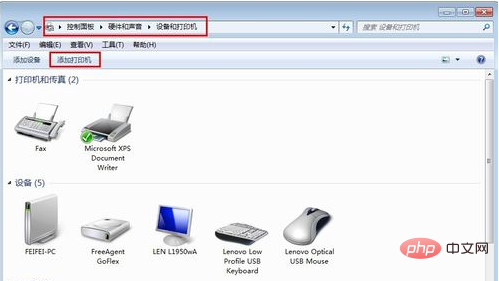
2 Druckerfreigabe hinzufügen und einrichten. Öffnen Sie die „Systemsteuerung“ und gehen Sie zu „Hardware und Sound“ -> „Geräte und Drucker“. Wenn der Drucker zu diesem Zeitpunkt nicht gefunden wird, müssen Sie ihn hinzufügen. Die Methode ist: Klicken Sie auf „Drucker hinzufügen“, wählen Sie im Popup-Fenster „Lokaler Drucker“, klicken Sie auf „Weiter“, wählen Sie „Druckerschnittstellentyp“ und wählen Sie hier pconline.com.cn/itbk/diy/display/1107/2478877 aus. html" target="_blank">USB-Schnittstelle (dies hängt vom Modell des Druckers ab). Klicken Sie nach der Auswahl auf Weiter und wählen Sie den Treiber aus. Wenn der erforderliche Treiber nicht in der Liste ist, müssen Sie „ „ auswählen. „Von Datenträger installieren“ navigieren Sie zum Treiberverzeichnis und installieren den entsprechenden Treiber. Wenn der Treiber installiert ist, drucken Sie eine Testseite. Wenn der Drucker normal druckt, bedeutet dies, dass der Druckertreiber erfolgreich installiert wurde.
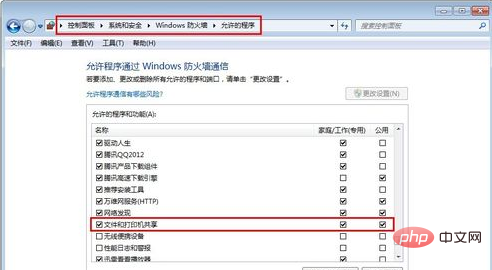
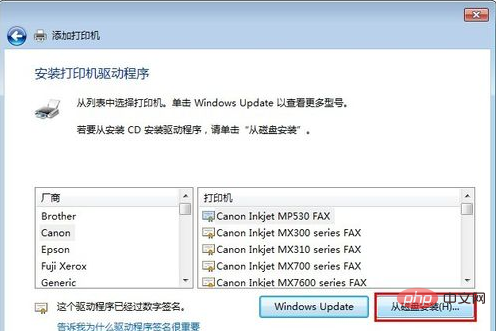
3 Klicken Sie mit der rechten Maustaste auf das Symbol des freigegebenen Druckers und wählen Sie im Popup-Menü die Registerkarte „Freigabe“ aus, aktivieren Sie „Diesen Drucker freigeben“ und geben Sie den Namen des Druckers ein Weitere Informationen.
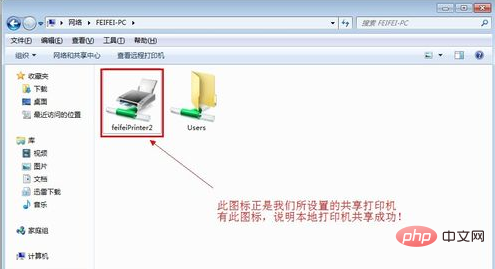 4 Überprüfen Sie den Freigabestatus des lokalen Druckers: Gehen Sie zu „Systemsteuerung“ – „Netzwerk und Internet“ – „Computer und Geräte anzeigen“ und doppelklicken Sie auf „Lokaler Computer (feifei-pc). )“, um zu prüfen, ob eine Freigabe vorhanden ist. Der Drucker mit dem Namen „feifeiPrinter2“, falls vorhanden, ist die Druckerfreigabe erfolgreich
4 Überprüfen Sie den Freigabestatus des lokalen Druckers: Gehen Sie zu „Systemsteuerung“ – „Netzwerk und Internet“ – „Computer und Geräte anzeigen“ und doppelklicken Sie auf „Lokaler Computer (feifei-pc). )“, um zu prüfen, ob eine Freigabe vorhanden ist. Der Drucker mit dem Namen „feifeiPrinter2“, falls vorhanden, ist die Druckerfreigabe erfolgreich
.
Das obige ist der detaillierte Inhalt vonSo teilen Sie einen Drucker in Win7 (Tutorial). Für weitere Informationen folgen Sie bitte anderen verwandten Artikeln auf der PHP chinesischen Website!

Heiße KI -Werkzeuge

Undresser.AI Undress
KI-gestützte App zum Erstellen realistischer Aktfotos

AI Clothes Remover
Online-KI-Tool zum Entfernen von Kleidung aus Fotos.

Undress AI Tool
Ausziehbilder kostenlos

Clothoff.io
KI-Kleiderentferner

Video Face Swap
Tauschen Sie Gesichter in jedem Video mühelos mit unserem völlig kostenlosen KI-Gesichtstausch-Tool aus!

Heißer Artikel

Heiße Werkzeuge

Notepad++7.3.1
Einfach zu bedienender und kostenloser Code-Editor

SublimeText3 chinesische Version
Chinesische Version, sehr einfach zu bedienen

Senden Sie Studio 13.0.1
Leistungsstarke integrierte PHP-Entwicklungsumgebung

Dreamweaver CS6
Visuelle Webentwicklungstools

SublimeText3 Mac-Version
Codebearbeitungssoftware auf Gottesniveau (SublimeText3)





